配置Git自定义SSL证书可解决VSCode中因代理或网络环境导致的SSL验证失败问题,包括指定本地CA证书路径、临时关闭SSL验证、结合代理设置、添加证书至系统信任库及配置VSCode环境变量五种方法,确保HTTPS连接安全。
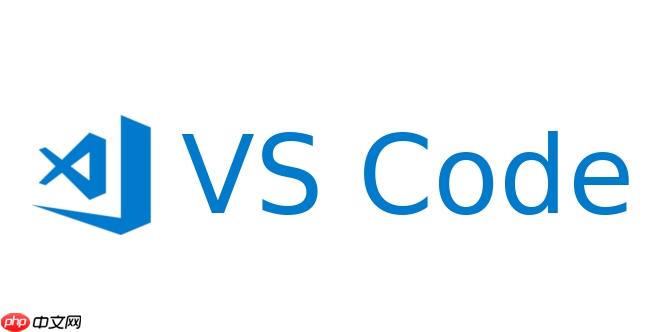
如果您在使用 Visual Studio Code 进行 Git 操作时遇到 SSL 证书验证失败的问题,可能是由于网络环境或企业代理导致的证书不被信任。以下是配置 Git 使用自定义 SSL 证书以建立安全连接的几种方法:
通过指定本地 CA 证书文件,可以让 Git 在进行 HTTPS 连接时信任特定的证书链。
1、将您的 CA 证书(通常是 .crt 或 .pem 格式)保存到本地路径,例如:C:\certs\company-ca.crt。
2、打开终端,在 VSCode 中或系统终端执行以下命令设置 Git 的全局证书路径:
git config --global http.sslCAInfo "C:/certs/company-ca.crt"
3、确认配置已生效:
git config --global --get http.sslCAInfo
在开发测试环境中,若无法获取有效证书,可临时禁用 SSL 验证,但会降低通信安全性。
1、在终端中运行以下命令关闭 SSL 验证:
git config --global http.sslVerify false
2、执行后所有 Git HTTPS 请求将跳过证书检查。
注意:此设置存在安全风险,仅应在内网或完全受控环境下启用。
当处于企业代理后方时,需同时配置代理和证书路径以完成安全连接。
1、确认代理地址和端口,例如:http://proxy.company.com:8080。
2、配置 Git 使用代理:
git config --global http.proxy http://proxy.company.com:8080
3、结合第一种方法,确保代理也能正确验证服务器证书:
git config --global http.sslCAInfo "C:/certs/company-ca.crt"
4、测试连接目标仓库是否正常:
git ls-remote https://github.com/username/repo.git
通过将证书导入操作系统信任的根证书颁发机构,使 Git 自动识别证书有效性。
1、右键点击 .crt 证书文件,选择“安装证书”。
2、选择“本地计算机”作为存储位置。
3、选择“将所有证书放入下列存储”,浏览并选择“受信任的根证书颁发机构”。
4、完成向导后重启 VSCode 和终端,Git 将自动信任该证书。
确保 VSCode 正确加载包含证书支持的 Git 安装版本。
1、打开 VSCode 设置界面,搜索“git.path”。
2、手动指定 Git 可执行文件路径,如:C:\Program Files\Git\bin\git.exe。
3、设置系统环境变量 GIT_SSL_CAINFO 指向证书文件:
set GIT_SSL_CAINFO=C:\certs\company-ca.crt
4、重启 VSCode 使环境变量生效。
以上就是vscode怎么用git管理证书_vscode配置git SSL证书与安全连接方法的详细内容,更多请关注php中文网其它相关文章!

每个人都需要一台速度更快、更稳定的 PC。随着时间的推移,垃圾文件、旧注册表数据和不必要的后台进程会占用资源并降低性能。幸运的是,许多工具可以让 Windows 保持平稳运行。

Copyright 2014-2025 https://www.php.cn/ All Rights Reserved | php.cn | 湘ICP备2023035733号